cad如何设置默认打开的图层
发布时间:2016-12-20 15:14
相关话题
在建筑或机械行业里,我们经常会用到CAD的图层。那么大家知道cad如何设置默认打开的图层吗?下面是小编整理的方法,希望能给大家解答。
cad设置默认打开的图层的方法:
打开CAD2007软件后,单击上方的图层管理器,如下图所示:
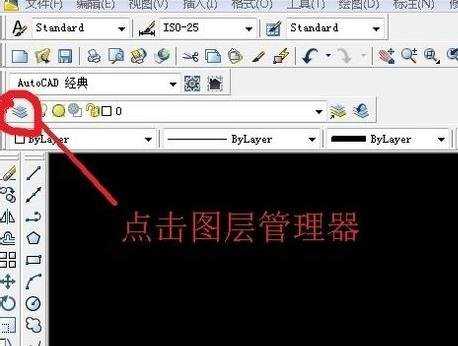
新建图层
在弹出的对话框里,可以看到默认只有一个图层0。在下方任意空白处,单击右键,选择新建图层。

名称修改
点击两下图层1,对图层名称进行重命名为中心线。

选择颜色
在颜色下方的小方框里点击,在弹出的对话框里选择红色颜色10,白色小方框就变成了红色。

选择线型
点击线型continuous,默认只有这个线型。单击下方的加载按扭,在弹出的对话框中选择CENTER的线型,并确定。选择刚加载的线型CENTER,再单击确定。

选择线宽
单击默认线宽,在弹出的对话框里可对线宽进行设置,这里可以选择默认项。
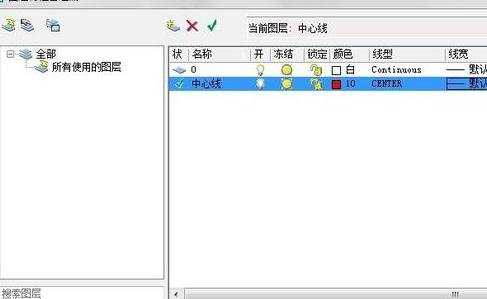
使用图层
右键单击中心线,选择置为当前层。再单击确定,表明当前图层使用的是中心线图层。


cad如何设置默认打开的图层的评论条评论